Table of Contents
![]() Related Posts
Related Posts
Peranti MacOS menggunakan QuickTime, pemain media terbina dalam yang mudah dimainkan dan mesra pengguna. Walau bagaimanapun, anda mungkin menghadapi isu, " QuickTime tidak akan memainkan fail video AVI ." Fail AVI yang rosak, codec yang tidak serasi atau perisian lapuk boleh menyebabkan perkara ini.
Jika anda menggunakan QuickTime untuk main balik media Mac, ketidakupayaannya untuk memainkan fail AVI mungkin mengecewakan. Format fail AVI adalah popular; walau bagaimanapun, isu keserasian QuickTime adalah berleluasa. Siaran ini akan menyediakan teknik mudah dan berkesan untuk membetulkan QuickTime tidak akan memainkan fail AVI.
1. Baiki Fail Avi yang Rosak untuk Betulkan QuickTime Tidak Akan Memainkan Fail Video AVI
EaseUS Fixo Video Repair , penyelesaian perisian pelbagai guna, untuk membetulkan fail dan masalah AVI yang rosak semasa bermain pada QuickTime. Pengguna sering mengalami kejadian di mana fail AVI gagal dimainkan dalam QuickTime disebabkan oleh rasuah atau kerosakan. Dalam kes sedemikian, perisian pembaikan video untuk Mac ini membantu anda.
Program pembaikan ini berguna dalam pelbagai situasi apabila fail AVI rosak pada Mac , termasuk muat turun tidak lengkap, penutupan sistem yang tidak dijangka dan kegagalan peranti storan. Pengguna yang mengalami masalah bermain QuickTime dengan fail video boleh menggunakan EaseUS Fixo untuk membaiki dan memulihkan filem mereka kepada keadaan yang boleh dimainkan.
EaseUS Fixo dibezakan kerana alat pembaikan yang mantap dan boleh dipercayai, yang termasuk algoritma inovatif untuk mengesan dan membaiki kerosakan fail AVI. Dengan antara muka yang ringkas dan kaedah pemulihan pantas, pengguna boleh memulihkan fail AVI yang rosak dengan cepat dengan beberapa klik. Ikuti langkah terperinci di sini:
Langkah 1. Lancarkan EaseUS Fixo pada Mac
Muat turun EaseUS Fixo pada Mac anda dan lancarkannya. Klik "Pembaikan Video" di sebelah kiri dan klik "Tambah Video" untuk memuat naik fail video MP4/MOV/MKV/3GP anda yang rosak.

Langkah 2. Pilih video yang rosak dan mulakan pembaikan
Pilih video yang disasarkan dan klik butang "Baiki" untuk memulakan proses pembaikan video tunggal. Jika anda ingin membaiki semua video, pilih semuanya dan klik "Baiki Semua".

Langkah 3. Lihat dan simpan video tetap
Tunggu beberapa minit, dan video yang rosak akan dibaiki. Masa anda menunggu bergantung pada tahap kerosakan video anda. Kemudian klik "Lihat Dibaiki" untuk pratonton video. Untuk menyimpan video tetap, tekan butang "Simpan". Menyimpan berbilang video tidak mengapa. Hanya pilih "Simpan Semua" untuk melengkapkan.

Langkah 4. Jalankan proses pembaikan video lanjutan
Jika pembaikan pantas tidak berjaya, cuba mod pembaikan lanjutan. Pilih "Pembaikan Lanjutan" untuk memulakan proses. Selepas memuat naik contoh video, pilih "Sahkan".

Langkah 5. Lihat dan simpan video yang dibaiki dalam mod awal
Tetingkap maklumat terperinci tentang rasuah dan contoh video akan muncul. Klik "Baiki Sekarang" untuk memulakan proses. Apabila pembaikan selesai, anda boleh melihat video tetap dan klik butang "Simpan" untuk memastikan fail video yang dibaiki pada laluan yang anda mahukan.

Anda boleh berkongsi maklumat berguna ini dengan orang lain yang mungkin mendapat manfaat daripada mengetahui tentang Pembaikan Video EaseUS Fixo dan cara membetulkan kesukaran bermain QuickTime dengan fail AVI.
2. Tukar Format Video untuk Menyelesaikan AVI Tidak Dimainkan dalam QuickTime
Pengguna Windows boleh menggunakanVLC Media Player untuk menukar AVI kepada MP4 atau MOV (serasi dengan QuickTime) tanpa kehilangan kualiti. VLC membolehkan anda mengubah resolusi dan kualiti video sambil menghasilkan MP4 definisi tinggi. Ikuti langkah ini untuk menukar video AVI kepada MP4 untuk menyelesaikan AVI Tidak Dimainkan dalam QuickTime menggunakan ciri Tukar VLC:
Langkah 1 . Buka Pemain Media VLC. Pergi ke "Media" dan pilih pilihan "Tukar/Simpan".
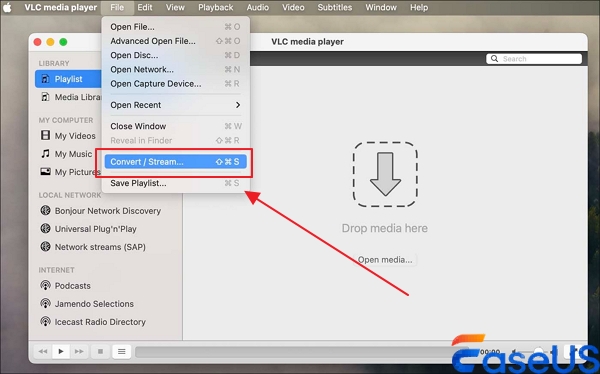
Langkah 2 . Klik butang "Buka media" untuk memilih fail AVI yang ingin anda tukar.
Langkah 3 . Daripada menu lungsur turun Profil, pilih format output yang sesuai (cth, MOV atau MP4).
Langkah 4 . Pilih folder destinasi dan berikan nama fail. Klik "Mula" untuk memulakan proses penukaran.
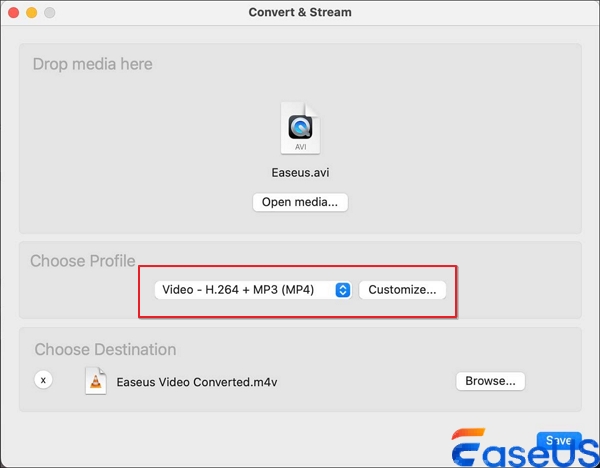
3. Mainkan Fail AVI dengan Pemain Video Lain untuk Menyelesaikan AVI Tidak Dimainkan
Jika menukar fail AVI tidak memenuhi keperluan anda, pertimbangkan untuk menggunakan pemain media VLC untuk main balik AVI asli pada Mac.
VLC Player, aplikasi merentas platform yang berfungsi dengan pelbagai sistem pengendalian, termasuk Mac OS X, menyediakan penyelesaian mudah untuk memainkan fail AVI. Ia termasuk pakej codec AVI terbina dalam, jadi tiada muat turun atau penukaran tambahan diperlukan. Berikut ialah cara menggunakan VLC untuk memainkan fail AVI:
Langkah 1 . Dapatkan VLC Media Player dengan mengakses laman web rasmi.
Langkah 2 . Pilih fail, klik kanan padanya dari menu lungsur, pilih "buka dengan" dan pilih "VLC."
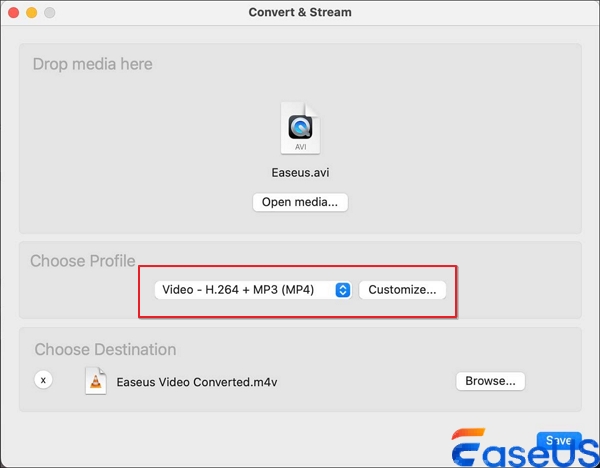
Langkah 3 . Fail AVI anda akan dimainkan dalam Pemain Media VLC.
Soalan Lazim
Berikut ialah senarai soalan carian teratas yang ditanya berita mengenai QuickTime tidak memainkan fail video AVI:
1. Mengapakah video saya tidak serasi dengan QuickTime?
QuickTime mungkin kekurangan codec yang sesuai untuk memainkan fail AVI, mengakibatkan kebimbangan keserasian. Pertimbangkan untuk menukar fail AVI kepada format QuickTime atau menggunakan pemain media lain, seperti VLC, yang mempunyai keserasian codec untuk pelbagai format.
2. Bagaimana untuk menetapkan QuickTime tidak akan memainkan fail video AVI?
Terdapat beberapa cara untuk membetulkan ralat fail AVI QuickTime tidak akan dimainkan, seperti menukar fail kepada sebarang format lain yang serasi atau menggunakan pemain media alternatif.
Kesimpulan
QuickTime menyokong format video seperti MPEG, 3FPP, MP4, MOV dan gerakan AVI, tetapi kadangkala pengguna menghadapi isu QuickTime tidak akan memainkan fail video AVI. Ia boleh diselesaikan dengan program pembaikan seperti Pembaikan Video EaseUS Fixo, penukaran format video dan menggunakan pemain media alternatif. Bagi pengguna yang mengalami masalah main balik AVI, kami cadangkan menggunakan Pembaikan Video EaseUS Fixo untuk pembaikan fail yang boleh dipercayai dan pantas.
Was This Page Helpful?